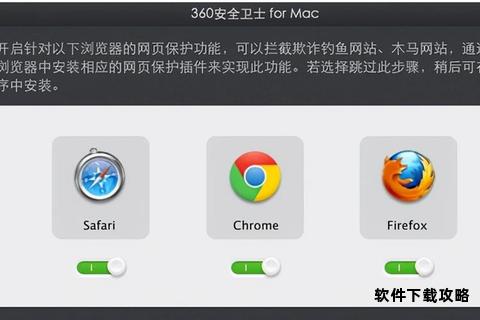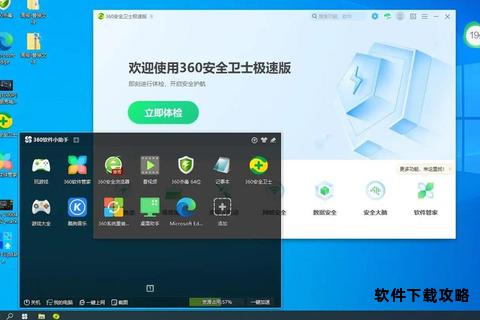作为广泛使用的系统安全软件,360安全卫士在下载及安装过程中可能因系统设置、网络环境、软件冲突等问题导致异常。本文将针对常见下载故障进行分类解析,并提供多维度解决方案,帮助用户高效完成安装并优化使用体验。
一、下载阶段常见问题及处理

1. 下载速度慢或中断
检查网络环境:确保网络连接稳定,尝试切换有线/无线网络或重启路由器。
关闭占用带宽的程序:如视频软件、云盘同步工具等,避免资源竞争。
使用官方下载渠道:访问360官网()或通过“360软件管家”直接下载最新安装包,避免第三方链接导致的文件损坏。
2. 安装包下载失败
关闭防火墙或安全软件:部分杀毒软件可能误拦截安装包,临时禁用后重试。
清除浏览器缓存:浏览器缓存文件过多可能影响下载流程,清理后重新访问官网下载。
尝试离线安装包:从官网下载“360安全卫士极速版离线包”,避免依赖实时网络连接。
二、安装过程中断或报错
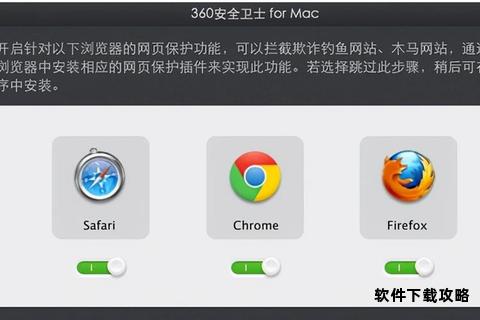
1. 提示“组策略阻止安装”
修改本地组策略:
按 `Win+R` 输入 `gpedit.msc`,进入“计算机配置”→“管理模板”→“Windows组件”→“Windows Defender”,禁用“关闭Windows Defender”策略。
导航至“软件限制策略”,删除所有自定义限制规则。
解除安装包锁定:右键点击安装包→“属性”→“常规”→勾选“解除锁定”。
2. 安装卡顿或闪退
关闭冲突软件:卸载其他杀毒软件(如金山毒霸、腾讯电脑管家),避免进程抢占。
以管理员身份运行:右键安装包选择“以管理员身份运行”,提升权限。
清理临时文件:使用系统自带的“磁盘清理”工具删除临时文件,释放空间。
3. 安装后无法启动
修复系统服务:
按 `Win+R` 输入 `services.msc`,确保“Windows Installer”和“Windows Update”服务处于启用状态。
使用360修复工具:从官网下载“360安全卫士修复工具”,扫描并恢复被破坏的组件。
三、安装后运行卡顿的优化方案
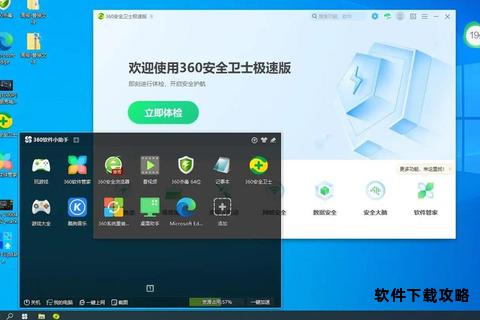
1. 精简功能模块
关闭非必要服务:进入360设置→“基本设置”,禁用“首页安全播报”“游戏管家”等冗余功能。
调整防护级别:在“安全防护中心”中,将实时监控改为“智能模式”,减少资源占用。
2. 定期维护系统
清理垃圾文件:使用360“清理加速”功能,每周扫描一次系统缓存、日志文件。
管理启动项:通过“优化加速”禁用无关开机自启程序。
3. 升级硬件兼容版本
使用极速版:下载“360安全卫士极速版”,专为低配置电脑设计,无广告弹窗,资源占用降低30%。
启用“性能模式”:在设置中开启“游戏/办公模式”,暂停后台扫描。
四、替代方案与补充工具推荐
1. 360安全卫士极速版
特点:无广告、轻量化、专注核心防护。
适用场景:老旧电脑或追求简洁体验的用户。
2. 火绒安全软件
优势:占用资源低,无捆绑软件,适合与360搭配使用。
功能:恶意行为拦截、弹窗过滤。
3. 系统急救工具
360系统急救箱:深度查杀顽固木马,修复系统关键配置(官网下载地址:)。
五、预防性措施与注意事项
验证文件完整性:下载完成后,通过右键属性查看数字签名,确认未被篡改。
定期更新版本:开启360“自动更新”功能,及时修补漏洞。
避免多软件混装:同一台电脑不建议安装超过1款杀毒软件。
通过上述方法,90%以上的下载及运行问题均可解决。若仍遇异常,可通过360官网“在线客服”或社区论坛()提交日志文件,获取专业技术支持。